WinBuilder is een gratis applicatie die is ontworpen om opstartschijven (Live CD's) te bouwen en aan te passen op basis van ReactOS en Microsoft Windows.
Het belangrijkste voordeel van WinBuilder is het relatieve gebruiksgemak, de gebruiksvriendelijke GUI en de voortdurende inspanningen van de gemeenschap om de aanpassing van deze opstartschijven verder te automatiseren en te ontwikkelen.
Stappen

Stap 1. Download Winbuilder via deze link
Voer het bestand uit dat u hebt gedownload.

Stap 2. Downloadcentrum is wat je eerst moet zien.

Stap 3. Als je geen projecten hebt die je moet downloaden, vink dan een van de vakjes aan en kies minimaal in plaats van aanbevolen als je wilt

Stap 4. Nadat de download is voltooid, ziet u het venster Bestand openen - Beveiligingswaarschuwing
Klik op "Uitvoeren" om WinBuilder te starten.

Stap 5. WinBuilder wordt gestart en u krijgt toegang tot de hoofdinterface
Om terug te keren naar het Downloadcentrum, klikt u rechtsboven op Downloaden.

Stap 6. Zorg ervoor dat uw installatieschijf is geplaatst als u van plan bent deze te gebruiken, en druk op de grote blauwe afspeelknop om uw opstartschijf te maken

Stap 7. Klik naast Geselecteerde bronmap op het gele mappictogram
-
Kies de locatie van uw installatieschijf (of installatiemap als u deze naar de harde schijf hebt gekopieerd). Klik vervolgens op Doorgaan.

Gebruik Winbuilder Stap 7 Bullet 1

Stap 8. Het programma begint met het verwerken van scripts
Wacht tot het klaar is.